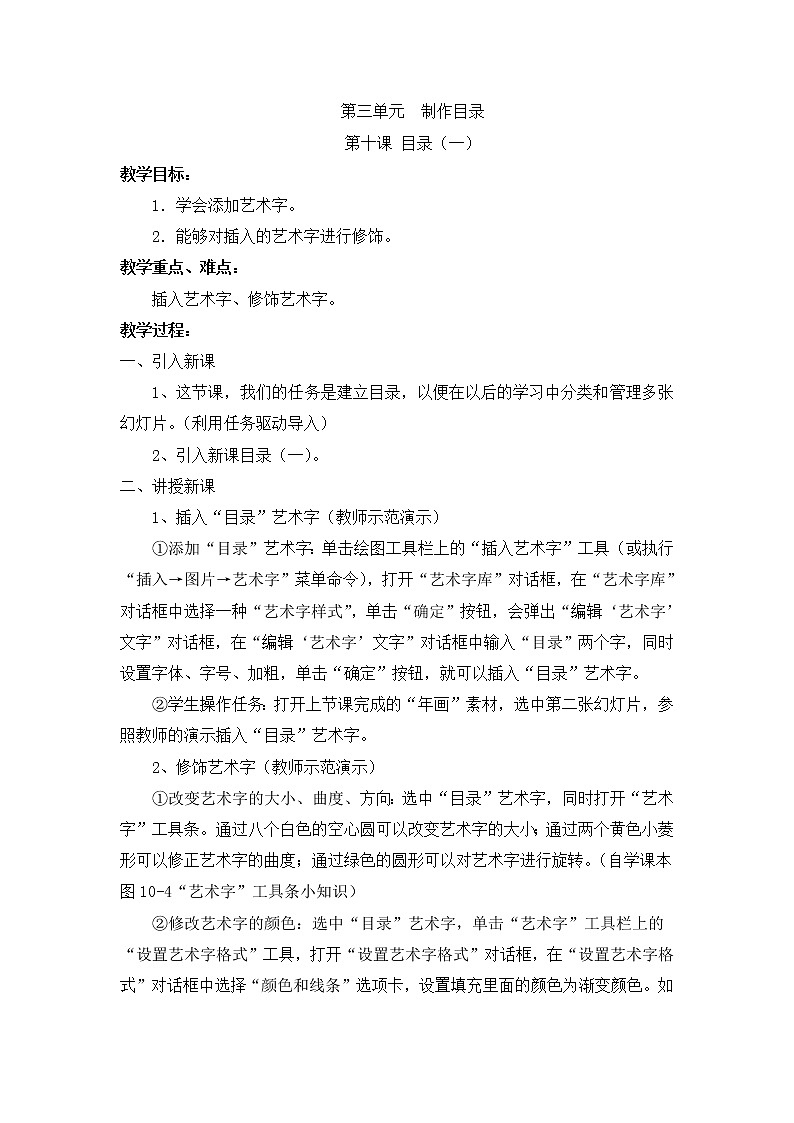
所属成套资源:教科版(云南)信息技术五年级上册教案全套
小学第三单元 制作目录第十课 目录(一)教案
展开
这是一份小学第三单元 制作目录第十课 目录(一)教案,共2页。教案主要包含了引入新课,讲授新课,总结等内容,欢迎下载使用。
第三单元 制作目录第十课 目录(一)教学目标:1.学会添加艺术字。2.能够对插入的艺术字进行修饰。教学重点、难点:插入艺术字、修饰艺术字。教学过程:一、引入新课1、这节课,我们的任务是建立目录,以便在以后的学习中分类和管理多张幻灯片。(利用任务驱动导入)2、引入新课目录(一)。二、讲授新课1、插入“目录”艺术字(教师示范演示)①添加“目录”艺术字:单击绘图工具栏上的“插入艺术字”工具(或执行“插入→图片→艺术字”菜单命令),打开“艺术字库”对话框,在“艺术字库”对话框中选择一种“艺术字样式”,单击“确定”按钮,会弹出“编辑‘艺术字’文字”对话框,在“编辑‘艺术字’文字”对话框中输入“目录”两个字,同时设置字体、字号、加粗,单击“确定”按钮,就可以插入“目录”艺术字。②学生操作任务:打开上节课完成的“年画”素材,选中第二张幻灯片,参照教师的演示插入“目录”艺术字。2、修饰艺术字(教师示范演示)①改变艺术字的大小、曲度、方向:选中“目录”艺术字,同时打开“艺术字”工具条。通过八个白色的空心圆可以改变艺术字的大小;通过两个黄色小菱形可以修正艺术字的曲度;通过绿色的圆形可以对艺术字进行旋转。(自学课本图10-4“艺术字”工具条小知识)②修改艺术字的颜色:选中“目录”艺术字,单击“艺术字”工具栏上的“设置艺术字格式”工具,打开“设置艺术字格式”对话框,在“设置艺术字格式”对话框中选择“颜色和线条”选项卡,设置填充里面的颜色为渐变颜色。如图所示: ③学生任务:参照教师的操作,修饰“目录”艺术字,并将它放在幻灯片的左上角。同时利用文本框,输入如图所示的左下侧的文字,并利用线条工具将其与其他版面隔开。效果如图:三、总结1、插入“目录”艺术字的方法。2、如何修饰艺术字。
相关教案
这是一份小学信息技术教科版(云南)三年级上册第十课 带你逛云南表格教案,共5页。教案主要包含了导入新课,教学新课,全课总结等内容,欢迎下载使用。
这是一份教科版(云南)五年级上册第三单元 制作目录第十三课 年画与民俗教案设计,共3页。教案主要包含了引入新课,讲授新课,总结等内容,欢迎下载使用。
这是一份小学信息技术教科版(云南)五年级上册第十二课 神奇的超链接教案,共2页。教案主要包含了引入新课,讲授新课,总结等内容,欢迎下载使用。









